怎么删除电脑流氓软件
更新时间:2023-12-15 13:54:32作者:yang
在现今数字化时代,电脑已成为我们生活不可或缺的一部分,随着互联网的普及,电脑流氓软件的存在也越来越常见。流氓软件的入侵不仅会影响电脑的性能和安全,还可能导致个人信息泄露和隐私被侵犯。当我们发现电脑中存在流氓软件时,我们必须采取措施及时清除它们,以确保电脑的正常运行和个人信息的安全。有时候我们可能会遇到无法删除流氓软件的情况,这时我们应该如何应对呢?本文将为您详细介绍删除电脑流氓软件的方法以及无法删除时的解决办法。
步骤如下:
1.右键“此电脑——管理”点击打开,如图所示
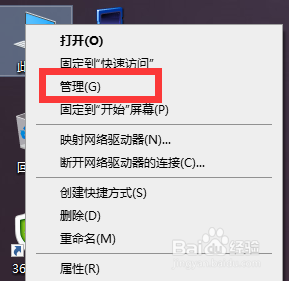
2.找到“任务计划程序”点击打开,如图所示;
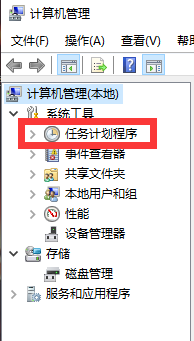
3.找到“任务计划程序库”点击打开,如图所示;
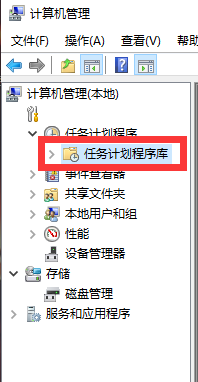
4.找到“需要删除的软件或程序”,可以再描述里查看是否是这个软件。如图所示;
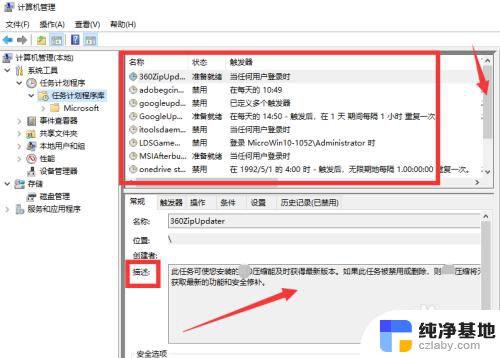
5.确定是流氓软件后,右键“删除——确定”,如图所示;

6.打开“此电脑——卸载或更改程序”点击打开,如图所示;
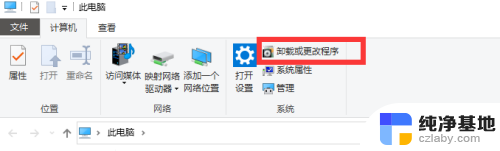
7.找到“流氓软件——卸载”即可,如图所示;
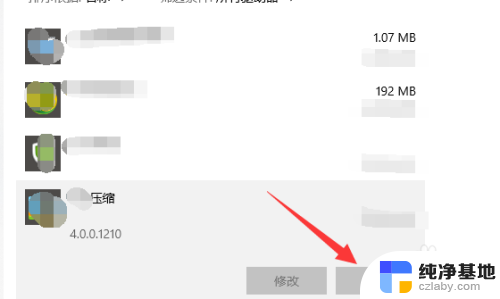
以上就是如何删除电脑流氓软件的全部内容,如果你遇到了这种情况,可以尝试按照以上方法解决,希望这些方法对你有所帮助。
- 上一篇: 谷歌创建快捷方式到桌面
- 下一篇: 笔记本电脑怎么查尺寸
怎么删除电脑流氓软件相关教程
-
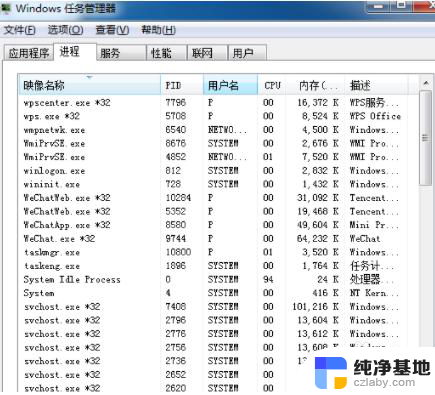 卸载电脑流氓软件教程
卸载电脑流氓软件教程2024-03-10
-
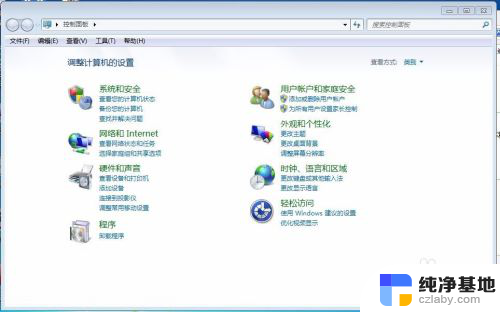 在电脑上删除软件怎么删
在电脑上删除软件怎么删2024-06-13
-
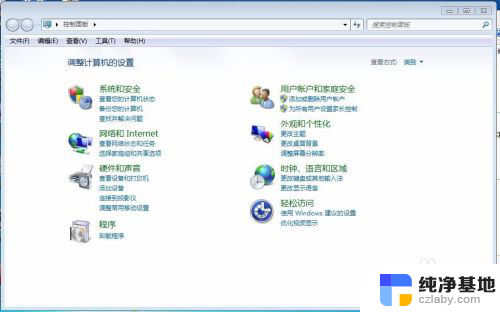 怎么完全删除电脑上的软件
怎么完全删除电脑上的软件2024-05-25
-
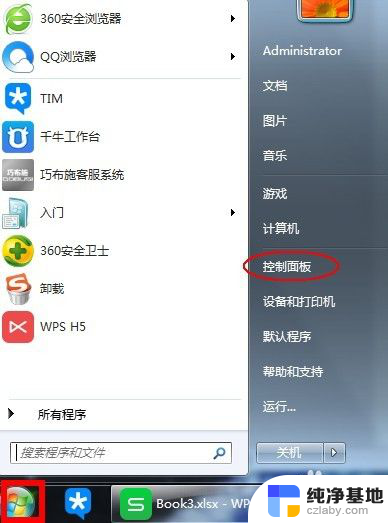 电脑上怎么永久删除软件
电脑上怎么永久删除软件2024-02-25
电脑教程推荐